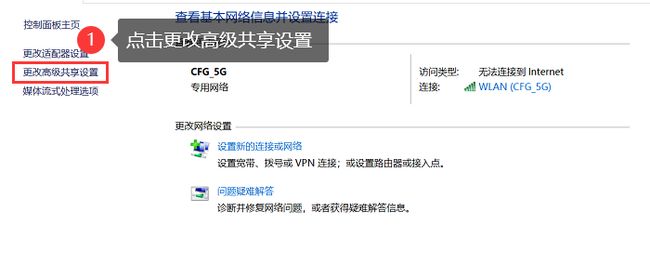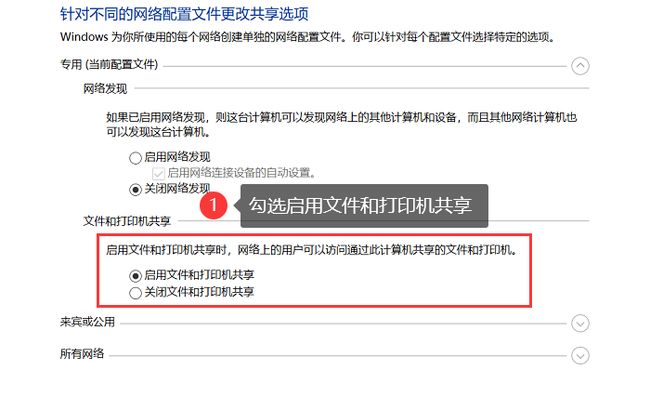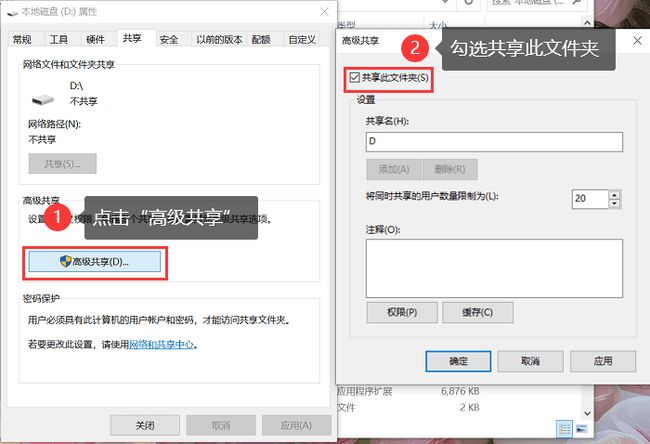两台电脑如何共享文件?6步快速完成!
电脑之间共享文件已经成为日常工作中不可或缺的一部分。无论是在家庭环境中与家人共享照片和视频,还是在办公室中与同事共享文档和数据,了解两台电脑如何共享文件是非常重要的。
但在实际操作中,如何更好的使两台电脑共享文件,也困扰着很多电脑用户,比如这个用户:
我最近在完成一个二人小组作业,经常需要进行文件的共享,但每次发送又接收实在是太麻烦了,想问下有什么方法可以连接两台电脑来进行文件的共享吗?
在工作和生活中,建立电脑之间的文件共享可以让我们更好的提升工作效率。两台电脑如何共享文件呢?请根据以下操作进行。
步骤1:确保网络连接正常
两台电脑之间如果要进行文件的共享,首先要确保在开始共享文件之前,两台电脑都已连接到同一个网络。我们可以先对WiFi或有线连接进行设置,确保电脑之间可以相互通信。
步骤2:启用共享功能
电脑怎么共享文件?连接好网络之后,我们可以启用共享功能,操作步骤如下:
1.在【控制面板】中选择【网络和Internet】;
2.点击【网络和共享中心】,在左侧导航栏中,点击【更改高级共享设置】;
3.确保启用了【启用文件和打印机共享】选项。
步骤3:创建共享文件夹
要想完成电脑文件共享另一台电脑,我们还需要创建一个共享文件夹,以便其他电脑能访问到他,操作步骤如下:
1.在资源管理器中,选择要共享的文件夹,右键单击选中的文件夹,选择【属性】;
2.在【属性】窗口中,切换到【共享】选项卡;
3.点击【高级共享】,勾选【共享此文件夹】;
4.输入共享名称,这是其他电脑将使用的名称;
5.点击【确定】保存设置。
步骤4:访问共享文件夹
创建完共享文件夹后,电脑怎么查看共享文件夹呢?可以按照以下步骤操作:
1.打开资源管理器,在地址栏中输入另一台电脑的名称或IP地址,并按回车键;
2.此时会显示可共享的文件夹列表。如果显示空白,可以尝试使用其他电脑的名称或IP地址;
3.双击要访问的共享文件夹,可能需要输入共享文件夹所在电脑的登录凭据(用户名和密码);
4.成功访问共享文件夹后,可以在资源管理器中查看和操作其中的文件。
步骤5:复制或移动文件
在访问了共享文件夹后,我们就可以开始复制或者移动文件了,可以按照以下步骤进行操作:
1.在共享文件夹和本地文件夹之间打开两个资源管理器窗口,以便您可以同时查看它们;
2.在本地文件夹中,选择要复制或移动的文件或文件夹;
3.拖动选中的文件或文件夹到共享文件夹窗口中的适当位置,或者使用复制和粘贴命令将它们复制到共享文件夹中;
4.等待文件复制或移动完成,这可能需要一些时间,具体取决于文件的大小和网络速度。
步骤6:断开文件共享连接
等待共享文件复制成功后,为了保护电脑的数据的安全,我们可以在文件资源管理器中选择停止共享。
总结:
电脑之间共享文件有利于我们在文件共享时提高工作效率。两台电脑如何共享文件?如果有需要,可以按照上述的步骤来进行。但要记住,在共享完成后,为了保护电脑的相关数据,我们应该及时断开连接。
往期推荐:
如何卸载软件?快速卸载软件,用这3个方法!![]() https://blog.csdn.net/datarecover/article/details/131589990
https://blog.csdn.net/datarecover/article/details/131589990
D盘不见了?3个方法,教你找回丢失的d盘!![]() https://blog.csdn.net/datarecover/article/details/131568765
https://blog.csdn.net/datarecover/article/details/131568765
电脑Tab键有什么功能?6个实用功能总结!![]() https://blog.csdn.net/datarecover/article/details/131569682
https://blog.csdn.net/datarecover/article/details/131569682